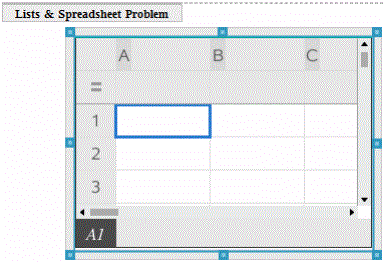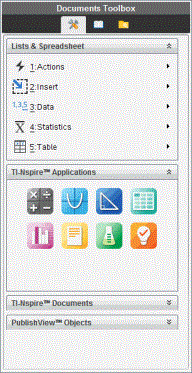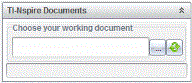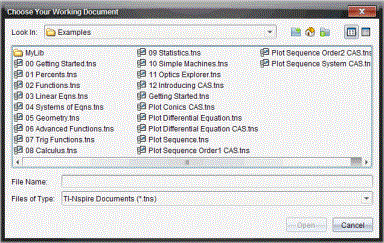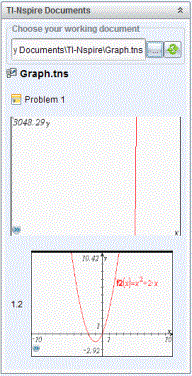Cómo trabajar con aplicaciones de TI-Nspire™
Nota: Para obtener información adicional, consulte el capítulo correspondiente de esta guía.
Cómo agregar una aplicación a un problema
Para agregar una aplicación de TI-Nspire™ a un problema en un documento de PublishView™:
|
1.
|
Elija una de los siguientes acciones para seleccionar una aplicación: |
|
•
|
Desde el panel de Aplicaciones de TI-Nspire™ en el cuadro de herramientas Documentos, use el puntero del mouse para apuntar a la aplicación y arrastrarla al problema. |
|
•
|
En la barra de menú, haga clic en y elija una aplicación del menú desplegable. |
|
•
|
Haga clic con el botón derecho del ratón dentro de la hoja para abrir el menú de contexto, haga clic en y elija la aplicación del menú. |
La aplicación se agregará a la hoja.
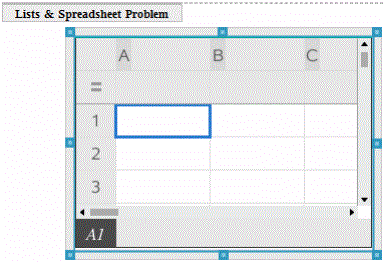
|
2.
|
Con el ratón, tome los puntos de agarre para redimensionar o posicionar el objeto de la aplicación conforme sea necesario. |
|
3.
|
Haga clic afuera del marco de la aplicación para aceptar las dimensiones. |
|
4.
|
Para abrir el menú para la aplicación de TI-Nspire™ activa, haga clic dentro de la aplicación. |
El menú se abrirá en el cuadro de herramientas Documentos arriba del panel Aplicaciones de TI-Nspire™.
Haga clic con el botón derecho sobre un elemento de la aplicación, como una celda o función, para abrir el menú de contexto para ese elemento.
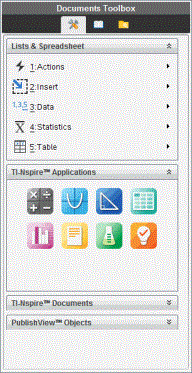
|
5.
|
Para trabajar en la aplicación, haga clic en una opción del menú de aplicaciones. Haga clic en  para minimizar el panel del menú de aplicaciones. para minimizar el panel del menú de aplicaciones. |
Cómo agregar documentos de TI-Nspire™ existentes
Use el panel Documentos de TI-Nspire™ para abrir un documento de TI-Nspire™ existente con el fin de agregarlo en un documento de PublishView™. Cuando se abre un documento de TI-Nspire™ existente, todas las páginas del documento aparecen en el panel de vista previa. Se pueden arrastrar y soltar problemas completos o páginas individuales en una hoja de PublishView™.
Cómo elegir un documento de trabajo de TI-Nspire™
Cómo elegir un documento de trabajo:
|
1.
|
En el cuadro de herramientas Documentos, asegúrese de que el panel Documentos de TI-Nspire™ esté abierto. |
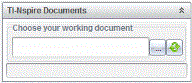
|
2.
|
Haga clic en  . . |
Se abrirá el cuadro de diálogo .
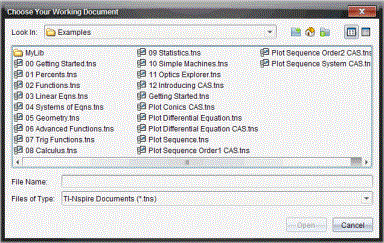
|
3.
|
Navegue a la carpeta donde está almacenado el documento de TI-Nspire™: |
|
•
|
Haga clic en ¤ en el campo para usar un explorador de archivos con el fin de ubicar una carpeta. |
|
•
|
Desde una carpeta abierta, haga clic en  para subir un nivel en la jerarquía de carpetas para subir un nivel en la jerarquía de carpetas |
|
•
|
Haga clic en  para regresar a la carpeta principal predeterminada. para regresar a la carpeta principal predeterminada. |
|
•
|
Haga clic en  para agregar una nueva carpeta en la carpeta abierta de su computadora. para agregar una nueva carpeta en la carpeta abierta de su computadora. |
|
•
|
Haga clic en  para detallar las carpetas y los archivos. Para mostrar los detalles, haga clic en para detallar las carpetas y los archivos. Para mostrar los detalles, haga clic en  . . |
|
4.
|
Seleccione el archivo y, a continuación, haga clic . |
El documento de TI-Nspire™ se abre en el panel Documentos de TI-Nspire™.
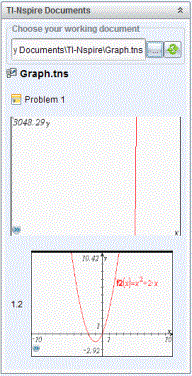
|
5.
|
Para agregar el documento de TI-Nspire™ en el documento de PublishView™, mueva una página a la vez o un problema a la vez a la hoja de PublishView™. |
Si usted está agregando un problema con varias páginas, éstas se apilan una sobre la otra en la hoja de PublishView™. Mueva la página superior para ver las otras páginas.